Ако установите, че компютърът ви с Windows 10 се рестартира след избор на Изключване или ако установите, че в някои случаи дори щракването върху Спя или Хибернация води до рестартиране на компютъра, тогава тази публикация може да ви заинтересува.
Компютърът с Windows се рестартира след избор на изключване
За да разрешите този проблем, ето няколко неща, които може да искате да опитате. Изпробвайте ги в произволен ред и вижте дали някое от тези предложения ви помага.
- Стартирайте инструмента за отстраняване на неизправности при захранването
- Отстраняване на неизправности в състояние на чисто зареждане
- Проверете за Windows Update
- Премахнете отметката от квадратчето Автоматично рестартиране
- Деактивирайте бързото стартиране
- Актуализирайте BIOS
- Изпълнете отчета за диагностика на енергийната ефективност.
1] Стартирайте инструмента за отстраняване на неизправности при захранването
Стартирайте инструмента за отстраняване на неизправности при захранването и го оставете да отстрани проблемите, ако има такива.
2] Отстраняване на неизправности в състояние на чисто зареждане
Може би някой драйвер или програма причиняват този проблем. Когато компютърът влезе в режим на заспиване, Windows изпраща сигнал до всички устройства за влизане в режим на заспиване. Но ако драйверът е повреден, той може да не реагира и може да попречи на компютъра да се изключи или да влезе в режим на заспиване, което ще доведе до рестартиране. Стартирайте в състояние на чисто зареждане и се опитайте да изолирате нарушаващата програма или драйвер, като деактивирате една програма след друга. Някои от програмите, за които е известно, че могат да причинят този проблем, са Gigabyte On / Off Charge, TrendMicro OfficeScan и др.
3] Проверете за Windows Update
Проверете за Windows Update и се уверете, че сте инсталирали всички най-нови актуализации, включително драйверите на устройства.
4] Премахнете отметката от квадратчето Автоматично рестартиране
Ако вашият Windows е настроен да се рестартира автоматично, когато се срине поради син екран, може би се срива поради някаква причина по време на изключването, което го кара да се рестартира. След това може да искате да видите дали това ви помага:
С помощта на менюто WinX отворете System. След това кликнете върху Разширени системни настройки> Раздел Разширени> Стартиране и възстановяване> Системна грешка.
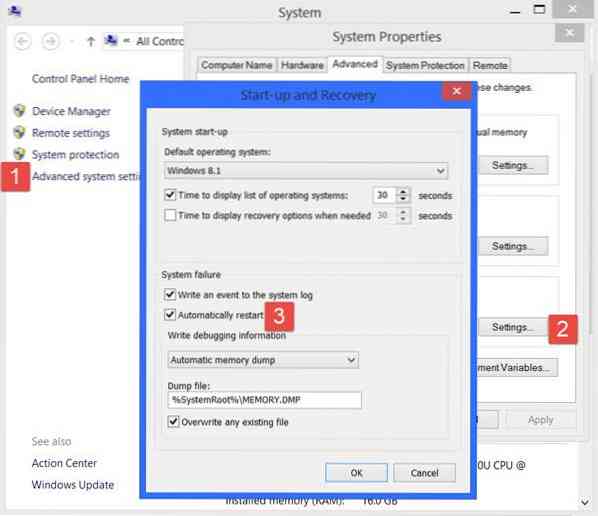
Премахнете отметката от Автоматично рестартирайте кутия. Щракнете върху Прилагане / ОК и Изход.
5] Деактивирайте бързото стартиране
Отворете Опции за захранване> Промяна на това, което правят бутоните за захранване> Промяна на настройките, които в момента не са налични> Деактивиране Включете бързото стартиране. Това ще деактивира бързото стартиране.

6] Актуализирайте BIOS
Може би трябва да актуализирате вашия BIOS. Освен ако не сте добре запознати с тази част, предлагаме да не я пробвате сами, а вместо това да я занесете на техник.
7] Изпълнете отчета за диагностика на енергийната ефективност
Ако нищо не помогне, може би трябва да стартирате отчета за диагностика на енергийната ефективност и да видите дали той изхвърля нещо.
Вижте тази публикация, ако компютърът ви с Windows се рестартира автоматично, без предупреждение, и този, ако компютърът ви с Windows се рестартира завинаги.

 Phenquestions
Phenquestions


